
printershare安卓免费版
版本:v12.14.8大小:3.02M
类别: 办公学习 系统:Android
立即下载
版本:v12.14.8大小:3.02M
类别: 办公学习 系统:Android
立即下载
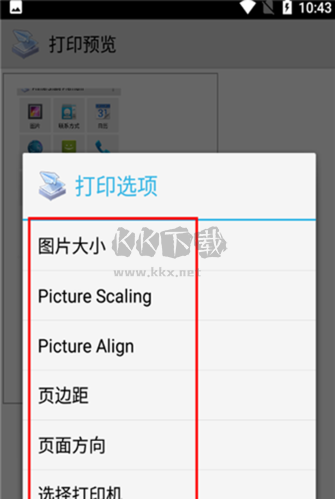
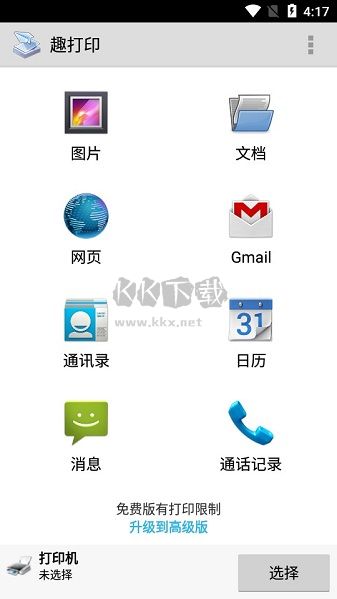
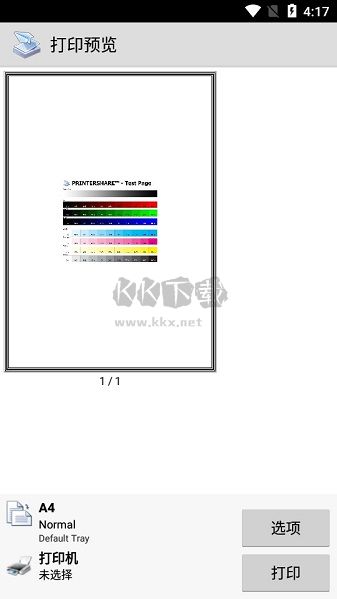
printershare安卓免费版为你提供了多种打印功能的软件,用户可以使用本软件与自己的打印机进行连接使用,支持通过远程的方式进行控制打印,用户可以通过手机WIFI蓝牙以及USB 3种方式与自己的打印机进行连接使用,政治对各种文本文档以及照片等文档信息进行快速的打印,软件支持与众多打印机设备进行连接使用,拥有强大的兼容性。
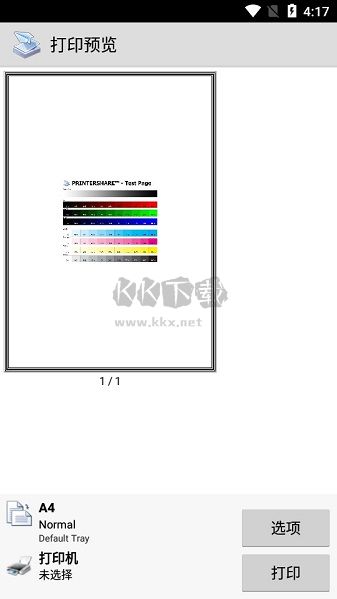
1、首先运行应用,点击下方的选择打印机。然后确保你的打印机的连接方式,选择对应的打印模式。
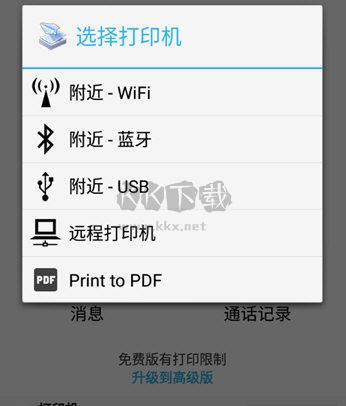
2、在附近打印机中找到设备后,点击设备会提示要安装驱动包,一定要下载安装,否则无法打印。
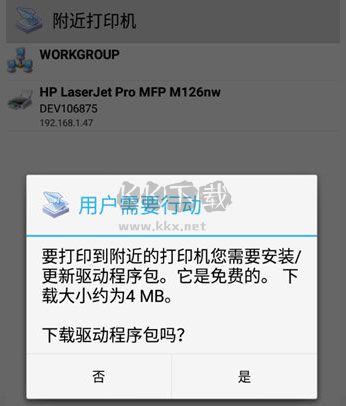
3、驱动包下载完成后,即可开始打印文件了。
1、打印机设备都正常连接后,即可点击文件,在主页面中我们选择打印文件的类型,可以是图片、文档、网页、邮件、通讯录、日历、短信通话记录。
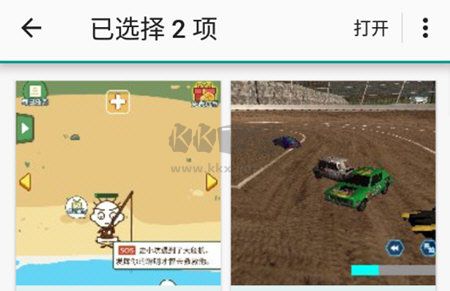
2、我们这里以图片为例子,然后在手机资源管理器选择要打印的图片,长按可以多选,选择后选择上方的【打开】。
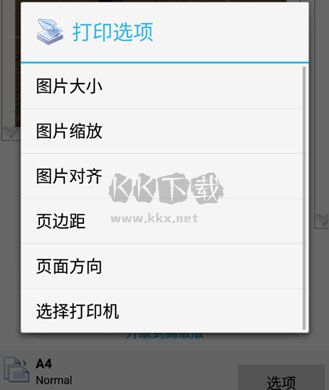
3、接下来进入打印预览页面,在这里你可以点击下方的选项来设置打印大小,缩放,对齐模式,边距,页面方向等,最后调整后点击打印即可进行打印了。
1、PrinterShare帐户 :要使用这项服务,用户需要为每一台有可能连接电脑创建一个PrinterShare帐户。在创建过程中,用户需要选择登录名,同时提供一个有效的Email地址。其它的注册信息则是可选项。
2、通讯加密:PrinterShare许诺用户,在文档的传输过程中,文档将被加密;而在接收端,文档有会被自动解密。用户的文档通过PrinterShare的服务器传输。
3、如何工作:一旦所有的电脑都装上了PrinterShare, 用户即可在主界面右键点击、共享任何已连接的打印机。同时,用户也可以查找其它的PrinterShare帐户 (通过帐户名查找),一旦查找到用户即可打印。PrinterShare将会常驻在系统栏,并且会添加一个打印机至打印机列表中。当然,可以预见的是,使用PrinterShare打印文档会比在直接连接的打印机上打印会慢那么一点点。
4、打印机:用户可以共享任何形式的打印机,包括网络打印机和虚拟打印机 (比如PDF文档生成打印机)。
5、免费服务和收费服务的区别:免费服务将会生成一个带有广告的封面。这是一个额外的页面,用户可以在完成打印后将其丢弃;用户的文档正文则不含有任何水印或是改动。
6、连接:PrinterShare允许通过/透过代理服务器或防火墙相互连接。如果用户的本地防火墙将PrinterShare拦截,用户则需要将拦截取消。
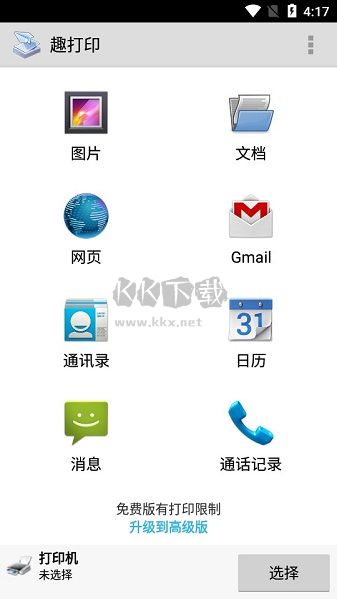
1、轻松打印文档
选择文档后,您可以在预览中看到文档的内容。根据文档的属性,当图像出现在白页上时,它将具有不同的表示形式。同时,此时您可以对文档进行某些调整,但可以对大部分页面布局、分辨率和其他功能进行调整,以便您可以随心所欲地打印文档。可以说,这是需要慎重的一步。
可以将其视为在下达打印订单之前检查文档内容和外观的一个步骤。您将检查文档方向、打印尺寸并选择使用彩色打印机进行彩色打印还是黑白打印。因此,在完成所有检查后,您需要执行打印命令并选择需要打印的份数。此外,您可以执行一些测试打印来检查文档质量并选择打印单面或双面文档。
2、打印来自各种来源的文档
一旦您在安装了printersharemobileprint的设备和您的打印机之间成功设置后,任何人都知道的下一项工作就是打印他们存储的文档。大多数用户拥有多个主存储源,它们分为两类:本地数据和出现在云存储源上的数据。所以每个人都有自己的特点,任何人都可以利用,他们在很多方面相互支持。
3、使用您的设备轻松打印文档
用户可以使用旁边的打印机打印他们想要的文档。换句话说,如果您没有将计算机连接到打印机,剩下的就让您的设备来完成。具体来说,在您要使用的设备中,您必须安装printersharemobileprint并开始体验该应用程序的功能,而且使用起来非常简单。因此,任何人都可以在掌握了应用程序的机制后打印他们的文档。
任何人都需要考虑的第一个因素是应用程序可以支持哪些类型的打印机。因此,在下载和安装应用程序时,您需要阅读有关打印机的一些信息以及应用程序网站上的信息。然后,确保设备和打印机之间建立连接以执行接下来的打印步骤。可以说,这对于用户来说并不是一个太棘手的因素,而是需要正确完成。
获得有关打印机和安装了应用程序的设备的信息后,您需要做的下一项工作就是以各种方式与打印机建立连接。您可以通过wifi、蓝牙、usb或其他连接使用打印机连接。但您经常使用的方法之一是通过直接usb连接。同时,当您在打印机部分中显示选择消息时,该过程就完成了。
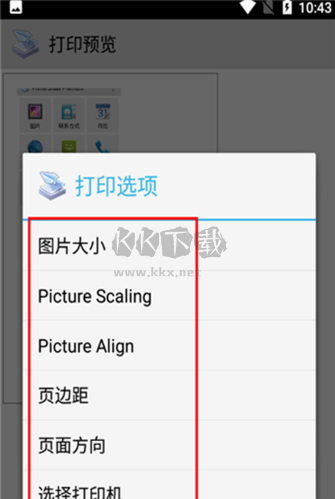
1、用户可以通过WiFi、蓝牙、USB接口或者互联网等方式直接从安卓设备来打印文件。
2、不仅提供打印、复印、名片、传单、陈列架、卷轴、照片、装订、横幅等功能服务,还支持现在各类打印机的连接。
3、支持多尺寸的照片尺寸,还有裁剪,对比度等照片编辑功能,智能的识别系统。
4、无需电脑安装驱动,按照app的引导即可轻松绑定打印机,手机文档可以一键上传。
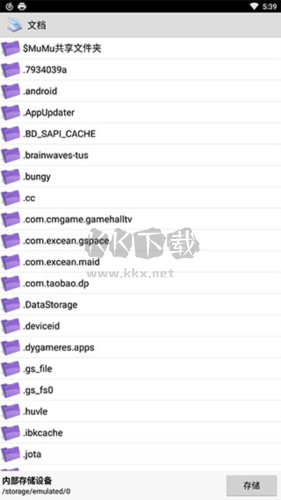
v12.11.3
Rongta热敏打印机的通用驱动程序(在RPP02N打印机上测试)
v12.10.1
能够通过IP/主机名手动添加打印机
v12.9.6
1.修复一些bug
2.软件界面更新优化
3.新增功能,UI优化
查看全部